鸿合电子白板使用说明书
- 格式:ppt
- 大小:605.50 KB
- 文档页数:17
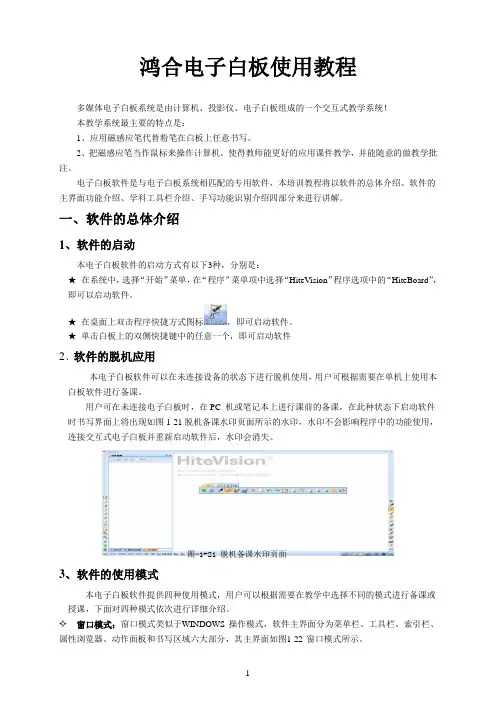
鸿合电子白板使用教程多媒体电子白板系统是由计算机、投影仪、电子白板组成的一个交互式教学系统!本教学系统最主要的特点是:1、应用磁感应笔代替粉笔在白板上任意书写。
2、把磁感应笔当作鼠标来操作计算机。
使得教师能更好的应用课件教学,并能随意的做教学批注。
电子白板软件是与电子白板系统相匹配的专用软件,本培训教程将以软件的总体介绍、软件的主界面功能介绍、学科工具栏介绍、手写功能识别介绍四部分来进行讲解。
一、软件的总体介绍1、软件的启动本电子白板软件的启动方式有以下3种,分别是:★在系统中,选择“开始”菜单,在“程序”菜单项中选择“HiteVision”程序选项中的“HiteBoard”,即可以启动软件。
★在桌面上双击程序快捷方式图标,即可启动软件。
★单击白板上的双侧快捷键中的任意一个,即可启动软件2、软件的脱机应用本电子白板软件可以在未连接设备的状态下进行脱机使用,用户可根据需要在单机上使用本白板软件进行备课。
用户可在未连接电子白板时,在PC 机或笔记本上进行课前的备课,在此种状态下启动软件时书写界面上将出现如图1-21脱机备课水印页面所示的水印,水印不会影响程序中的功能使用,连接交互式电子白板并重新启动软件后,水印会消失。
图 1-21 脱机备课水印页面3、软件的使用模式本电子白板软件提供四种使用模式,用户可以根据需要在教学中选择不同的模式进行备课或授课,下面对四种模式依次进行详细介绍。
窗口模式:窗口模式类似于WINDOWS 操作模式,软件主界面分为菜单栏、工具栏、索引栏、属性浏览器、动作面板和书写区域六大部分,其主界面如图1-22 窗口模式所示。
✧边框模式:从窗口模式切换到边框模式,用户可在菜单栏中选择的“视图”,在下拉菜单中选择“边框模式”选项,如图1-23 模式切换所示。
✧全屏模式:在边框模式底部的菜单栏中选择“文件”菜单,在下拉菜单中单击全屏模式即可切换到全屏模式。
在此进行切换模式全屏模式将书写区域最大化,在课堂即时授课中方便教师整屏显示教学内容。
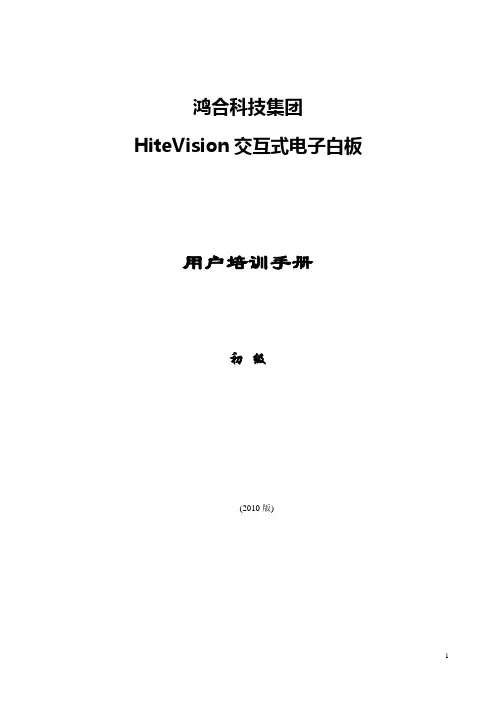
鸿合科技集团HiteVision交互式电子白板用户培训手册初级(2010版)五、交互式电子白板的快捷键鸿合交互式电子白板在白板两侧提供双功能快捷键,非常便于用户在白板模式和Windows模式都能进行常用功能的操作。
如表一所示:表一第二章软件功能介绍及使用第一节运行白板系统软件1.确定投影仪,白板,计算机正确连接。
2.确认电子白板定位是否准确。
如果第一次使用或上次使用后,投影仪或白板发生位移,则可以使用第一章中所述电子白板的定位方法进行重新定位。
3.启动电子白板软件。
鸿合交互式电子白板软件的启动方式有多种,分别是:★单击开始菜单按钮,选择程序菜单项,在下拉菜单中选择鸿合交互电子白板软件,启动软件。
★在桌面上双击鸿合交互式电子白板软件快捷方式,即可启动软件。
★单击白板上的双侧快捷键中的任意一个,即可启动软件。
★提起交互式电子白板智能笔架上的任何一支笔或是橡皮,即可启动软件。
(此启动方式仅适用于鸿合红外交互式电子白板)4. 鸿合交互式电子白板软件可以在未连接硬件设备时使用,用户可根据需要在单机上运行鸿合白板软件进行备课。
未连接硬件设备启动软件时书写界面上将出现如图所示的水印,水印不会影响程序中的功能使用,用户可在未连接电子白板时,在PC机或笔记本上进行课前的备课,上课时连接交互式电子白板,水印将自动消失。
图脱机备课水印页面第二节交互式电子白板的四种模式鸿合多学科白板软件提供四种使用模式,用户可以根据需要在教学中选择不同的模式进行备课或授课,下面对四种模式依次进行详细介绍。
窗口模式窗口模式提供WINDOWS操作模式,软件主界面分为菜单栏、工具栏、索引栏以及属性浏览器和书写区域四大部分,其主界面如图所示。
菜单栏工具栏索引栏以及属性浏览器书写区域图窗口模式用户若需从窗口模式切换到其他模式,可单击菜单栏中的视图菜单,在下拉菜单中选择其他模式选项,如图所示。
在此进行切换模式。
图窗口模式中切换模式边框模式在软件主界面的四周边框都放置了相应的常用教学工具,非常方便教师在备课以及授课时使用。
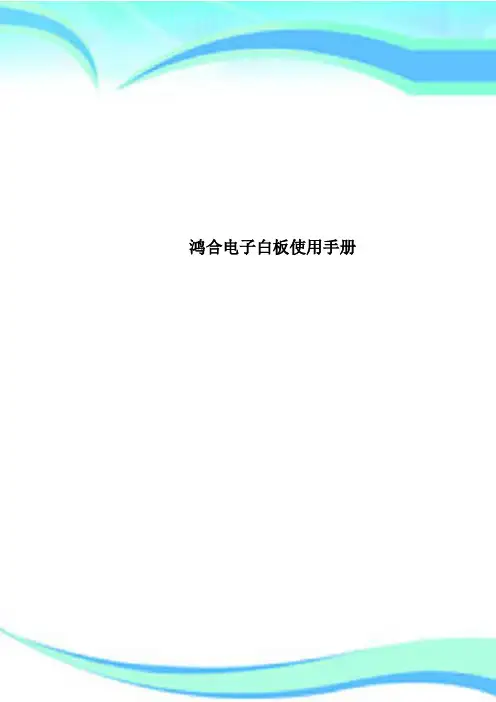
鸿合电子白板使用手册————————————————————————————————作者:————————————————————————————————日期:鸿合科技集团HiteVision交互式电子白板用户培训手册(2010版)目录目录 (4)第一阶段硬件与软件的安装 (6)1.白板安装形式 (6)2、设备连接步骤 (6)3、软件安装步骤 (6)第二阶段基本功能 (11)第一节运行白板系统软件 (11)第二节主工具栏功能简介 (12)第三节交互电子白板的三个工作界面 (14)一.白板页面 (15)二.计算机界面 (15)三.屏幕批注页面 (15)第四节交互电子白板的三个常用工具栏 (15)一、主工具栏 (16)二、开始菜单 (16)三、功能面板 (18)第五节图形编辑 (19)一、选择对象 (19)二.移动对象 (20)三.改变图像尺寸 (20)四.改变图像方向 (20)第六节对象的清除 (20)第八节在白板页面中使用文本 (21)第九节使用特殊功能 (21)一、聚光灯工具 (21)二、抓图工具 (22)三、遮屏工具 (22)四、时钟/定时器工具 (22)五、窗口播放器工具 (22)六、屏幕放大器工具 (23)第十节手写识别功能 (23)第十一节专业教学工具 (24)一、量角器工具 (24)二、三角板工具 (24)三、直尺工具 (24)四、圆规工具 (25)五、几何画板 (25)第十二节计算机文档的批注 (25)第十三节用户管理 (26)第十四节白板页面的打开,存储和导出 (27)第三阶段课件制作 (28)PPT课件授课 (28)白板课件授课 (28)白板课件授课实例 (29)1、新课导入 (29)2、认识圆 (30)3、画圆 (31)4、小结 (31)第四阶段练习与测试 (32)自我检测测试 (32)第1章主工具栏 (32)第2章主工具栏的Start菜单 (33)第3章功能面板 (34)综合测试一................................................. 错误!未定义书签。
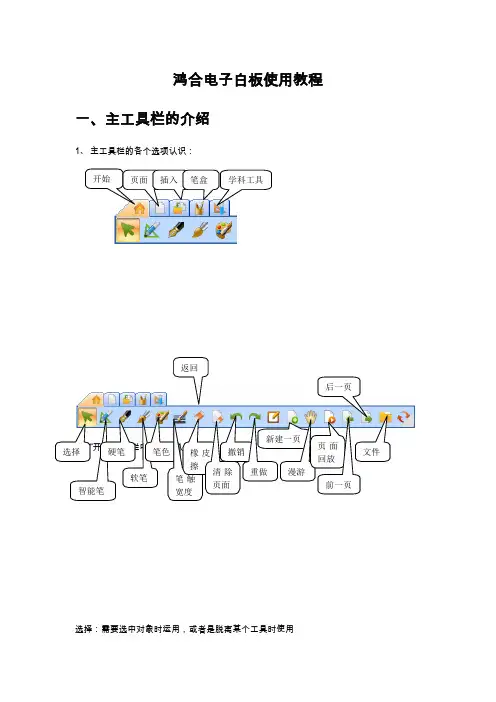
鸿合电子白板使用教程一、主工具栏的介绍1、主工具栏的各个选项认识:选择:需要选中对象时运用,或者是脱离某个工具时使用智能笔:用于画图 硬笔、软笔:不同的笔触笔色、宽度:选择不同的笔触颜色或宽度橡皮擦:其中有两个选项,区域删除和点删除,用法另讲。
清除页面:清除页面所有内容撤销:回到前一步,把这一步做的删除。
重做:把“撤销”的内容再显现出来新建一页:新建一个页面,可以是屏幕页、白板页、蓝板页、黑板页。
漫游:点之实现对屏幕的拖动。
当展现内容多的时候用。
页面回放:一步步展现你的操作过程 前一页、后一页:在多页时翻页。
文件:对白板文件的操作,可以打开、保存、打印等,还可在这里切换不同的窗口模式。
3工具删除页:删除当前页鸟瞰:把全部展现的内容缩小到一页内观看 漫游:用于拖动页面点向右箭头可以打开此项资源列表点某个资源图片后在屏幕拉一个长方形既可把图片放入屏幕放大、缩小:对指定的区域进行放大或缩小 背景色:选择背景色插入、删除背景图:可以选择一些内部或下载的图案做为背景,不用则删除 4、“插入” 工具栏中的工具内部资源:插入内部资源:“媒体”工具:插入媒体工具1、点此后,在屏幕上延箭头方向拉出一个文本框,然后可以通过复制,Ctrl+V来粘贴文字,可以调出下面的手写识别工具书写文字。
点下拉箭头选择字体选择下拉箭头字号大小加粗文字使文字斜体文字下划线改变背景色移动按钮注:1、四个按钮,是当对象出现后都有,功能基本相同,以后不再标注。
2、手写工具在任何情况下都能使用,只要切换到鼠标状态就可以干其它事。
“矢量”工具:点之出现适量图标集,点某一个矢量图在屏幕斜拉既可把它放入屏幕。
“自选图形”工具:与矢量工具相同手势笔:通过手势笔在页面上进行各种手势的操作即可实现页面的翻页、书写内容的擦除、页面中对象的选择等(有待推敲用法)6、学科工具:二、其它工具介绍1、数学工具栏该工具栏提供了印刷体格式编排代数公式和编排几何功能,例如数学公式功能、手绘数学公式功能、平面图形功能、三维图形功能、函数功能、三角板功能、圆规功能、量角器功能和直尺功能等。
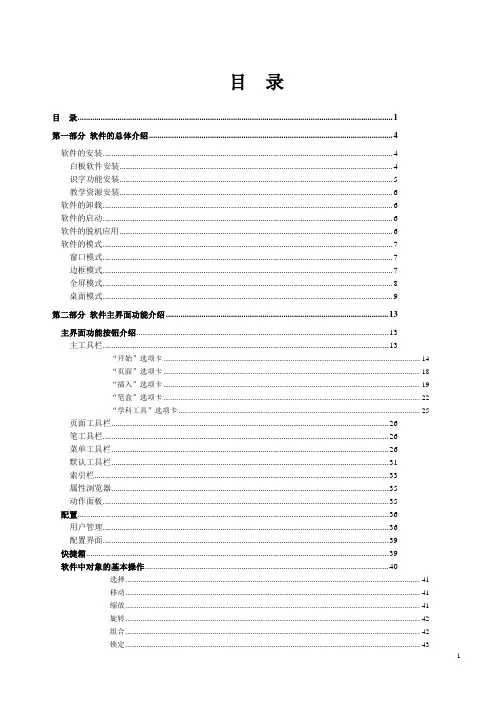
目录目录 (1)第一部分软件的总体介绍 (4)软件的安装 (4)白板软件安装 (4)识字功能安装 (5)教学资源安装 (6)软件的卸载 (6)软件的启动 (6)软件的脱机应用 (6)软件的模式 (7)窗口模式 (7)边框模式 (7)全屏模式 (8)桌面模式 (9)第二部分软件主界面功能介绍 (13)主界面功能按钮介绍 (13)主工具栏 (13)“开始”选项卡 (14)“页面”选项卡 (18)“插入”选项卡 (19)“笔盒”选项卡 (22)“学科工具”选项卡 (25)页面工具栏 (26)笔工具栏 (26)菜单工具栏 (26)默认工具栏 (31)索引栏 (33)属性浏览器 (35)动作面板 (35)配置 (36)用户管理 (36)配置界面 (39)快捷箱 (39)软件中对象的基本操作 (40)选择 (41)移动 (41)缩放 (41)旋转 (42)组合 (42)锁定 (43)翻转 (44)镜像 (45)剪切、复制、粘贴、删除 (45)第三部分学科工具栏功能介绍 (47)数学工具栏 (47)手绘数学公式功能 (47)数学公式功能 (47)函数功能 (48)平面图形功能 (49)三维图形功能 (52)三角板工具 (53)圆规工具 (54)量角器工具 (55)直尺工具 (55)物理工具栏 (55)直线运动功能 (56)牛顿定律功能 (58)固液体功能 (60)电学功能 (61)电学图例功能 (62)电磁学功能 (63)光学功能 (65)化学工具栏 (66)化学符号功能 (66)元素周期表 (69)原子结构示意图功能 (70)化学器械功能 (71)化学器皿功能 (76)其它功能 (79)语文工具栏 (81)拼音功能 (81)汉字笔画功能 (83)识字功能 (84)英语工具栏 (84)通用工具栏 (85)时钟计时器 (86)计算器 (86)幕布 (86)抓屏工具 (87)屏幕键盘 (88)聚光灯 (88)窗口播放器 (88)遮屏 (89)屏幕录制器 (90)第四部分手写识别功能介绍 (92)软件主界面介绍 (92)功能介绍 (92)功能使用介绍 (94)第一部分软件的总体介绍鸿合多学科白板软件为鸿合交互式电子白板配备的专用教学软件,教师可在备课、上课环节使用该软件,轻松进行各个教学学科的课件制作以及课堂即时授课。

目录目录 (1)第一部分软件的总体介绍 (3)软件的安装 (4)白板软件安装 (4)识字功能安装 (5)教学资源安装 (5)软件的卸载 (5)软件的启动 (6)软件的脱机应用 (6)软件的模式 (6)窗口模式 (6)边框模式 (7)全屏模式 (8)桌面模式 (8)第二部分软件主界面功能介绍 (11)主界面功能按钮介绍 (11)主工具栏 (11)“开始”选项卡 (12)“页面”选项卡 (15)“插入”选项卡 (16)“笔盒”选项卡 (19)“学科工具”选项卡 (21)页面工具栏 (21)笔工具栏 (21)菜单工具栏 (21)默认工具栏 (25)索引栏 (27)属性浏览器 (29)动作面板 (29)配置 (30)用户管理 (30)配置界面 (32)快捷箱 (32)软件中对象的基本操作 (33)选择 (33)移动 (34)缩放 (34)旋转 (34)组合 (35)锁定 (35)设置可见性 (36)克隆 (36)翻转 (37)镜像 (37)剪切、复制、粘贴、删除 (38)第三部分学科工具栏功能介绍 (39)数学工具栏 (39)手绘数学公式功能 (39)数学公式功能 (39)函数功能 (40)平面图形功能 (40)三维图形功能 (42)三角板工具 (43)圆规工具 (44)量角器工具 (44)直尺工具 (45)物理工具栏 (45)直线运动功能 (45)牛顿定律功能 (47)固液体功能 (48)电学功能 (49)电学图例功能 (50)电磁学功能 (50)光学功能 (51)化学工具栏 (52)化学符号功能 (52)元素周期表 (54)原子结构示意图功能 (55)化学器械功能 (56)化学器皿功能 (59)其它功能 (61)语文工具栏 (62)拼音功能 (63)汉字笔画功能 (64)识字功能 (64)英语工具栏 (65)通用工具栏 (66)时钟计时器 (66)计算器 (66)幕布 (67)抓屏工具 (67)屏幕键盘 (67)聚光灯 (68)窗口播放器 (68)遮屏 (69)书写窗口 (69)放大器 (69)屏幕录制器 (70)第四部分手写识别功能介绍 (71)软件主界面介绍 (71)功能介绍 (71)功能使用介绍 (72)第一部分软件的总体介绍鸿合多学科白板软件为鸿合交互式电子白板配备的专用教学软件,教师可在备课、上课环节使用该软件,轻松进行各个教学学科的课件制作以及课堂即时授课。
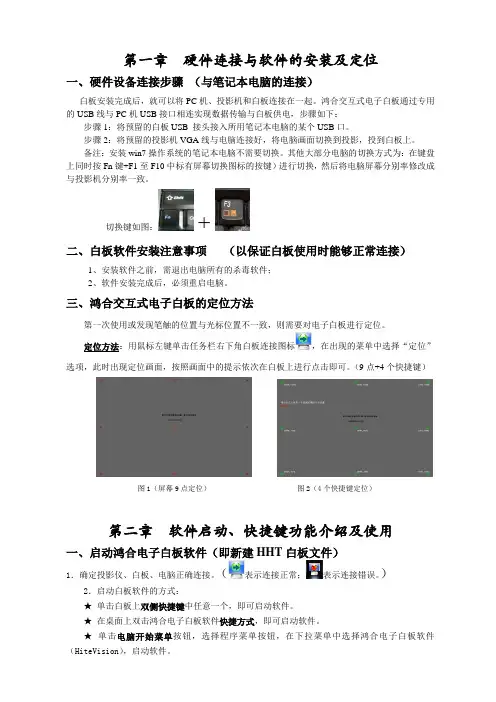
第一章硬件连接与软件的安装及定位一、硬件设备连接步骤(与笔记本电脑的连接)白板安装完成后,就可以将PC机、投影机和白板连接在一起。
鸿合交互式电子白板通过专用的USB线与PC机USB接口相连实现数据传输与白板供电,步骤如下:步骤1:将预留的白板USB 接头接入所用笔记本电脑的某个USB口。
步骤2:将预留的投影机VGA线与电脑连接好,将电脑画面切换到投影,投到白板上。
备注:安装win7操作系统的笔记本电脑不需要切换。
其他大部分电脑的切换方式为:在键盘上同时按Fn键+F1至F10中标有屏幕切换图标的按键)进行切换,然后将电脑屏幕分别率修改成与投影机分别率一致。
切换键如图:+二、白板软件安装注意事项(以保证白板使用时能够正常连接)1、安装软件之前,需退出电脑所有的杀毒软件;2、软件安装完成后,必须重启电脑。
三、鸿合交互式电子白板的定位方法第一次使用或发现笔触的位置与光标位置不一致,则需要对电子白板进行定位。
定位方法:用鼠标左键单击任务栏右下角白板连接图标,在出现的菜单中选择“定位”选项,此时出现定位画面,按照画面中的提示依次在白板上进行点击即可。
(9点+4个快捷键)图1(屏幕9点定位)图2(4个快捷键定位)第二章软件启动、快捷键功能介绍及使用一、启动鸿合电子白板软件(即新建HHT白板文件)1.确定投影仪、白板、电脑正确连接。
(表示连接正常;表示连接错误。
)2.启动白板软件的方式:★单击白板上双侧快捷键中任意一个,即可启动软件。
★在桌面上双击鸿合电子白板软件快捷方式,即可启动软件。
★单击电脑开始菜单按钮,选择程序菜单按钮,在下拉菜单中选择鸿合电子白板软件(HiteVision),启动软件。
二、鸿合电子白板的快捷键白板两侧各提供15个快捷键,便于用户进行常用功能操作:快捷键功能快捷键功能资源库选择保存撤销页面颜色橡皮擦新建页面切换模式前翻页文本框后翻页放大书写笔清页设置笔的属性第三章软件基本功能介绍及使用一、鸿合电子白板软件可脱机备课1、软件可以在未连接白板时脱机使用,用户可根据需要在电脑上运行鸿合白板软件进行备课。
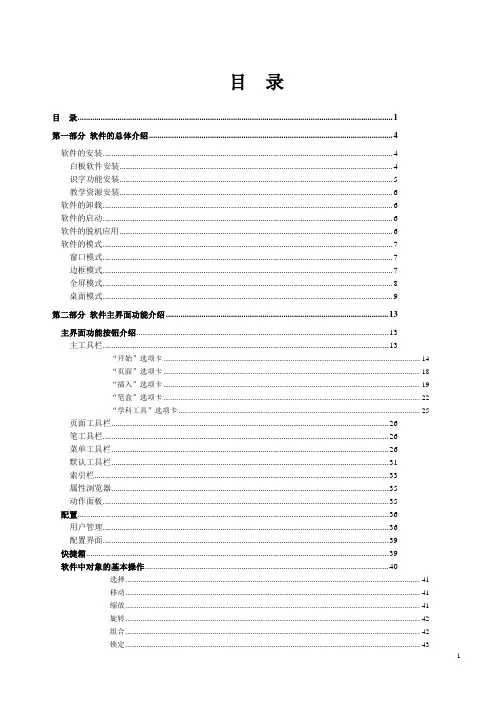
目录目录 (1)第一部分软件的总体介绍 (4)软件的安装 (4)白板软件安装 (4)识字功能安装 (5)教学资源安装 (6)软件的卸载 (6)软件的启动 (6)软件的脱机应用 (6)软件的模式 (7)窗口模式 (7)边框模式 (7)全屏模式 (8)桌面模式 (9)第二部分软件主界面功能介绍 (13)主界面功能按钮介绍 (13)主工具栏 (13)“开始”选项卡 (14)“页面”选项卡 (18)“插入”选项卡 (19)“笔盒”选项卡 (22)“学科工具”选项卡 (25)页面工具栏 (26)笔工具栏 (26)菜单工具栏 (26)默认工具栏 (31)索引栏 (33)属性浏览器 (35)动作面板 (35)配置 (36)用户管理 (36)配置界面 (39)快捷箱 (39)软件中对象的基本操作 (40)选择 (41)移动 (41)缩放 (41)旋转 (42)组合 (42)锁定 (43)翻转 (44)镜像 (45)剪切、复制、粘贴、删除 (45)第三部分学科工具栏功能介绍 (47)数学工具栏 (47)手绘数学公式功能 (47)数学公式功能 (47)函数功能 (48)平面图形功能 (49)三维图形功能 (52)三角板工具 (53)圆规工具 (54)量角器工具 (55)直尺工具 (55)物理工具栏 (55)直线运动功能 (56)牛顿定律功能 (58)固液体功能 (60)电学功能 (61)电学图例功能 (62)电磁学功能 (63)光学功能 (65)化学工具栏 (66)化学符号功能 (66)元素周期表 (69)原子结构示意图功能 (70)化学器械功能 (71)化学器皿功能 (76)其它功能 (79)语文工具栏 (81)拼音功能 (81)汉字笔画功能 (83)识字功能 (84)英语工具栏 (84)通用工具栏 (85)时钟计时器 (86)计算器 (86)幕布 (86)抓屏工具 (87)屏幕键盘 (88)聚光灯 (88)窗口播放器 (88)遮屏 (89)屏幕录制器 (90)第四部分手写识别功能介绍 (92)软件主界面介绍 (92)功能介绍 (92)功能使用介绍 (94)第一部分软件的总体介绍鸿合多学科白板软件为鸿合交互式电子白板配备的专用教学软件,教师可在备课、上课环节使用该软件,轻松进行各个教学学科的课件制作以及课堂即时授课。

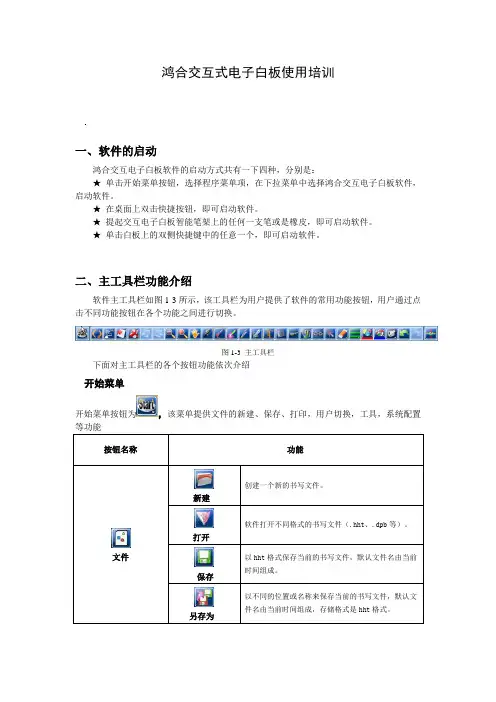
鸿合交互式电子白板使用培训一、软件的启动鸿合交互电子白板软件的启动方式共有一下四种,分别是:★单击开始菜单按钮,选择程序菜单项,在下拉菜单中选择鸿合交互电子白板软件,启动软件。
★在桌面上双击快捷按钮,即可启动软件。
★提起交互电子白板智能笔架上的任何一支笔或是橡皮,即可启动软件。
★单击白板上的双侧快捷键中的任意一个,即可启动软件。
二、主工具栏功能介绍软件主工具栏如图1-3所示,该工具栏为用户提供了软件的常用功能按钮,用户通过点击不同功能按钮在各个功能之间进行切换。
图1-3 主工具栏下面对主工具栏的各个按钮功能依次介绍开始菜单开始菜单按钮为,该菜单提供文件的新建、保存、打印,用户切换,工具,系统配置等功能按钮名称功能文件新建创建一个新的书写文件。
打开软件打开不同格式的书写文件(.hht、.dpb等)。
保存以hht格式保存当前的书写文件,默认文件名由当前时间组成。
另存为以不同的位置或名称来保存当前的书写文件,默认文件名由当前时间组成,存储格式是hht格式。
关闭文件关闭当前编辑的书写文件。
导出将当前的书写内容输出,提供了四种导出格式文件,分别为:图片、PowerPoint、PDF和HTML。
同时可以根据需要,选择想要导出的页面范围,方便用户传送和使用。
发送邮件将当前的书写内容以hht格式、PowerPoint格式或PDF格式文件作为附件发送邮件(请首先在OutlookExpress中设定邮件帐号)。
工具软件提供了“遮屏”、“屏幕键盘”、“抓图工具”、“聚光灯”、“屏幕录制器”、“时钟/定时器”、“量角器”、“三角板”、“圆规”、“直尺”等工具(详细介绍见该表格后)。
点击“工具”下的“编辑”按钮,将弹出编辑对话框,用户可在该对话框中新建、删除其他软件的快捷执行方式以及调整其他软件在“工具”中的显示顺序:图1-6 工具编辑对话框语言选择切换软件界面语言。
用户切换在不同的用户之间进行切换。
软件默认提供了“初级用户”、“中级用户”和“高级用户”,对应了由简到繁的主工具栏,用户可根据需求自由选择。
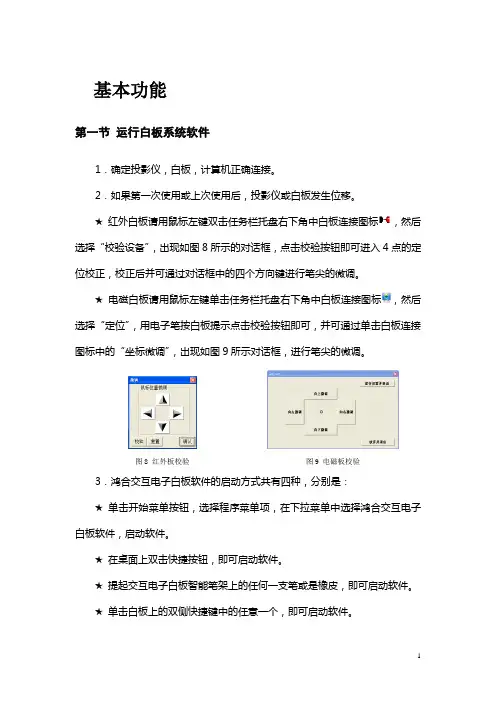
基本功能第一节运行白板系统软件1.确定投影仪,白板,计算机正确连接。
2.如果第一次使用或上次使用后,投影仪或白板发生位移。
★红外白板请用鼠标左键双击任务栏托盘右下角中白板连接图标,然后选择“校验设备”,出现如图8所示的对话框,点击校验按钮即可进入4点的定位校正,校正后并可通过对话框中的四个方向键进行笔尖的微调。
★电磁白板请用鼠标左键单击任务栏托盘右下角中白板连接图标,然后选择“定位”,用电子笔按白板提示点击校验按钮即可,并可通过单击白板连接图标中的“坐标微调”,出现如图9所示对话框,进行笔尖的微调。
图8 红外板校验图9 电磁板校验3.鸿合交互电子白板软件的启动方式共有四种,分别是:★单击开始菜单按钮,选择程序菜单项,在下拉菜单中选择鸿合交互电子白板软件,启动软件。
★在桌面上双击快捷按钮,即可启动软件。
★提起交互电子白板智能笔架上的任何一支笔或是橡皮,即可启动软件。
★单击白板上的双侧快捷键中的任意一个,即可启动软件。
4. 鸿合交互式电子白板软件可以在未连接硬件设备时使用,用户可根据需要在单机上运行鸿合白板软件进行备课。
未连接硬件设备启动软件时书写界面上将出现如图10所示的水印,并且以下4个功能不可使用:毛笔、激光笔、荧光笔、自定义录制。
图10 未连接白板水印页面第二节主工具栏功能简介软件主工具栏如图11所示,该工具栏为用户提供了软件的常用功能按钮,用户通过点击不同功能按钮在各个功能之间进行切换。
图11 主工具栏1. 开始菜单按钮:该按钮提供文件的新建、保存、打印,用户切换,工具,系统配置等功能。
2.切换模式按钮:单击该按钮可使书写主窗口显示或隐藏,实现在计算机操作界面与白板页面两种模式的相互切换。
3.屏幕批注按钮:单击该按钮可将书写主窗口透明处理,同时将主工具栏半透明化,使用户可以对桌面以及其它软件进行操作和批注并可以实现对ppt、word等文件的批注。
4.新建页面按钮:通过点击该按钮用户可以根据需要选择新建屏幕页、白板页、蓝板页、黑板页、背景页等五种页面。
鸿合电子白板使用说明鸿合电子白板使用说明我们打开电脑,电子白板上呈现的就是一个大的电脑屏幕,我们可以在这里操作我们的电脑。
我们的手、教鞭、任何的固体都可以当作鼠标使用,单击打开一个文件,双击关闭一个文件。
如果想要实现鼠标右键的功能,我们只需在一个点上长按1-2秒钟。
我们的白板不仅仅是当作触摸屏来使用的,我们可以当作我们的黑板来使用。
黑板是用来书写的,怎样在白板上进行书写呢?我们看到这里有一个智能笔架,上面有三支笔和一个橡皮擦。
我们把笔提起来就可以书写了。
很简单的操作,不用去记住哪些图标对应哪些功能,只需要把笔在智能笔架上提起来就可以书写了。
我们的这个笔不是专用笔,里面也没有任何的电子原件,笔头是塑料的,只是一种笔的形状,方便老师进行书写。
我们用手也可以书写。
另外,可能有老师就说了,我们的黑板那么大,可以书写很多的文字,这块板面能够书写的空间真够小的。
我们的白板有一个功能,单指书写,三指以上实现漫游。
我们可以把我们的书写内容实现全方位漫游,移走之后还可以再移回来么?可以。
这样我们就有无限的板面进行书写。
如果我们这里没有笔呢?或者笔丢了呢?还能不能书写呢?我们看到白板的两边有两列快捷键。
这些快捷键不是用来当作摆设的好看的,每个图标都有其对应的功能。
下面我们就来看看这些快捷键,掌握了这些快捷键我们就可以会白板的基本操作。
最上面两个键是上下翻页键。
这个上下翻页是对我们的书写板面进行翻页,注意对PPT是不能在这里翻页的。
再下面这个是新建一个白板页。
我们轻轻触摸这个图标,就会出现一个白色板面页,这时候我们同样可以进行书写。
所以说,如果笔丢了,教鞭也不在了,只要我们人站在白板这里,我们就可以用手实现我们任何的白板操作。
白板页下面的这个黑色的图标是建立一个黑板页,满足老师对不同颜色板面页的需求。
再下面这个有个笔,有个页面的图标是透明页。
透明页什么意思呢?就像那个图标所显示的意思,选择了这个功能,我们就把当前的电脑屏幕页选取下来,既可以进行书写,又可以操作我们的电脑。
目录目录 (1)第一部分软件的总体介绍 (3)软件的安装 (4)白板软件安装 (4)识字功能安装 (5)教学资源安装 (5)软件的卸载 (5)软件的启动 (6)软件的脱机应用 (6)软件的模式 (6)窗口模式 (6)边框模式 (7)全屏模式 (8)桌面模式 (8)第二部分软件主界面功能介绍 (11)主界面功能按钮介绍 (11)主工具栏 (11)“开始”选项卡 (12)“页面”选项卡 (15)“插入”选项卡 (16)“笔盒”选项卡 (19)“学科工具”选项卡 (21)页面工具栏 (21)笔工具栏 (21)菜单工具栏 (21)默认工具栏 (25)索引栏 (27)属性浏览器 (29)动作面板 (29)配置 (30)用户管理 (30)配置界面 (32)快捷箱 (32)软件中对象的基本操作 (33)选择 (33)移动 (34)缩放 (34)旋转 (34)组合 (35)锁定 (35)设置可见性 (36)克隆 (36)翻转 (37)镜像 (37)剪切、复制、粘贴、删除 (38)第三部分学科工具栏功能介绍 (39)数学工具栏 (39)手绘数学公式功能 (39)数学公式功能 (39)函数功能 (40)平面图形功能 (40)三维图形功能 (42)三角板工具 (43)圆规工具 (44)量角器工具 (44)直尺工具 (45)物理工具栏 (45)直线运动功能 (45)牛顿定律功能 (47)固液体功能 (48)电学功能 (49)电学图例功能 (50)电磁学功能 (50)光学功能 (51)化学工具栏 (52)化学符号功能 (52)元素周期表 (54)原子结构示意图功能 (55)化学器械功能 (56)化学器皿功能 (59)其它功能 (61)语文工具栏 (62)拼音功能 (63)汉字笔画功能 (64)识字功能 (64)英语工具栏 (65)通用工具栏 (66)时钟计时器 (66)计算器 (66)幕布 (67)抓屏工具 (67)屏幕键盘 (67)聚光灯 (68)窗口播放器 (68)遮屏 (69)书写窗口 (69)放大器 (69)屏幕录制器 (70)第四部分手写识别功能介绍 (71)软件主界面介绍 (71)功能介绍 (71)功能使用介绍 (72)第一部分软件的总体介绍鸿合多学科白板软件为鸿合交互式电子白板配备的专用教学软件,教师可在备课、上课环节使用该软件,轻松进行各个教学学科的课件制作以及课堂即时授课。
鸿合电子白板使用手册(共6页)————————————————————————————————作者:————————————————————————————————日期:2第一章硬件连接与软件的安装及定位一、硬件设备连接步骤(与笔记本电脑的连接)白板安装完成后,就可以将PC机、投影机和白板连接在一起。
鸿合交互式电子白板通过专用的USB线与PC机USB接口相连实现数据传输与白板供电,步骤如下:步骤1:将预留的白板USB 接头接入所用笔记本电脑的某个USB口。
步骤2:将预留的投影机VGA线与电脑连接好,将电脑画面切换到投影,投到白板上。
备注:安装win7操作系统的笔记本电脑不需要切换。
其他大部分电脑的切换方式为:在键盘上同时按Fn键+F1至F10中标有屏幕切换图标的按键)进行切换,然后将电脑屏幕分别率修改成与投影机分别率一致。
切换键如图:+二、白板软件安装注意事项(以保证白板使用时能够正常连接)1、安装软件之前,需退出电脑所有的杀毒软件;2、软件安装完成后,必须重启电脑。
三、鸿合交互式电子白板的定位方法第一次使用或发现笔触的位置与光标位置不一致,则需要对电子白板进行定位。
定位方法:用鼠标左键单击任务栏右下角白板连接图标,在出现的菜单中选择“定位”选项,此时出现定位画面,按照画面中的提示依次在白板上进行点击即可。
(9点+4个快捷键)图1(屏幕9点定位)图2(4个快捷键定位)第二章软件启动、快捷键功能介绍及使用一、启动鸿合电子白板软件(即新建HHT白板文件)1.确定投影仪、白板、电脑正确连接。
(表示连接正常;表示连接错误。
)2.启动白板软件的方式:★单击白板上双侧快捷键中任意一个,即可启动软件。
★在桌面上双击鸿合电子白板软件快捷方式,即可启动软件。
★单击电脑开始菜单按钮,选择程序菜单按钮,在下拉菜单中选择鸿合电子白板软件(HiteVision),启动软件。
二、鸿合电子白板的快捷键白板两侧各提供15个快捷键,便于用户进行常用功能操作:第三章 软件基本功能介绍及使用一、鸿合电子白板软件可脱机备课1、软件可以在未连接白板时脱机使用,用户可根据需要在电脑上运行鸿合白板软件进行备课。